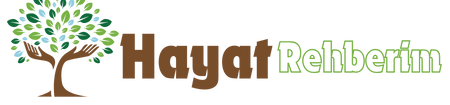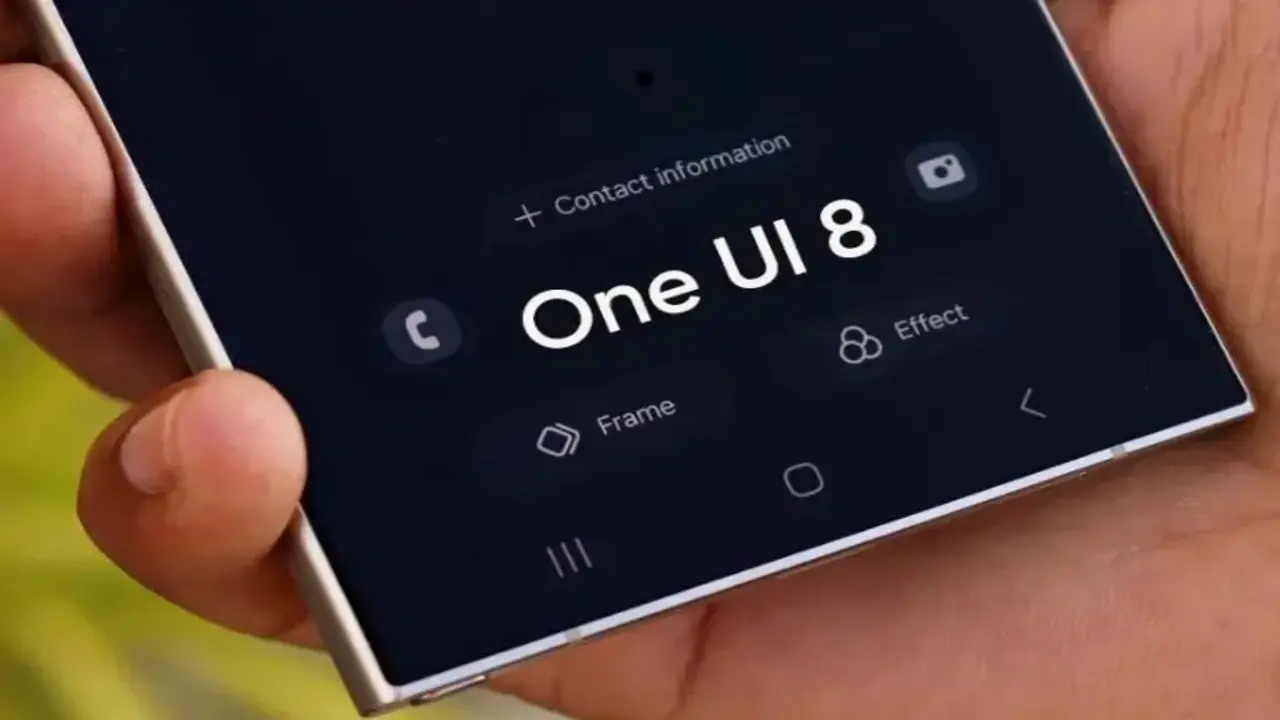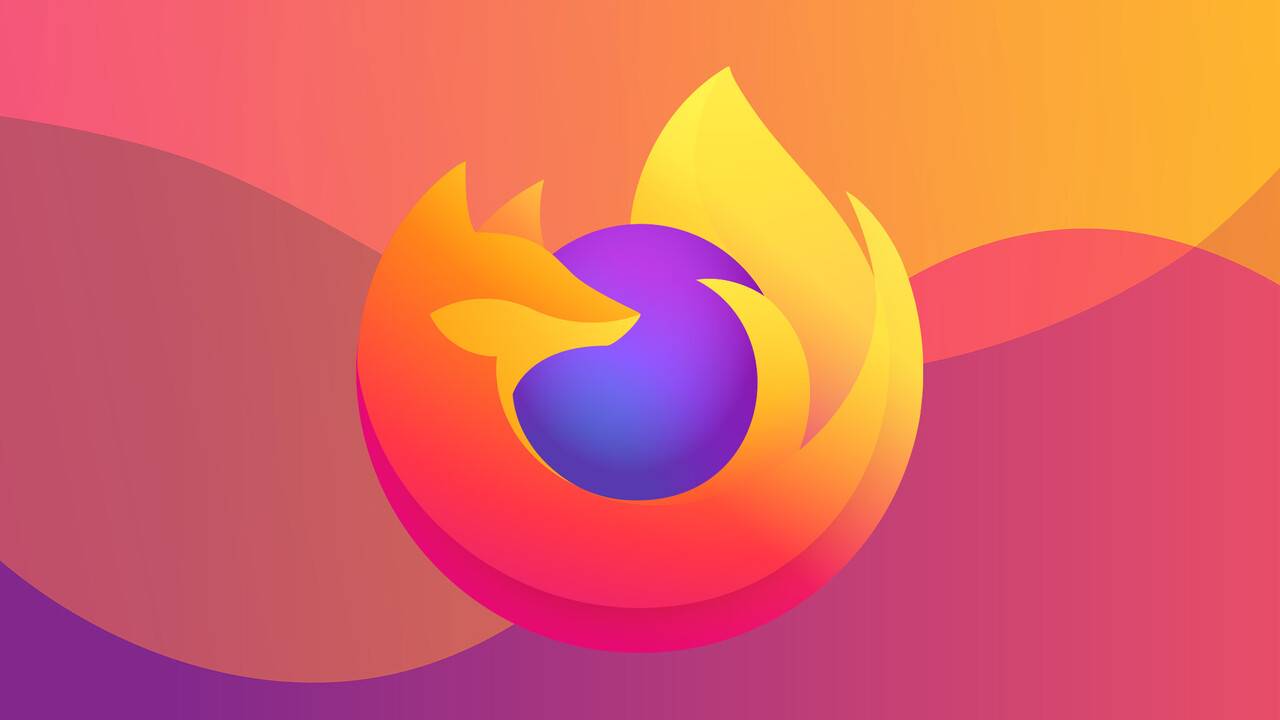Windows işletim sahip bilgisayarlar kullanımdan kaynaklı olarak zamanla sorunlar çıkarabilir. Bu sorunlardan bazıları son yüklenen güncellemelerin kaldırılmasıyla çözülse de bazı sorunların tekrar etmemesi için bilgisayarınıza format atmanız gerekebilir. Bilgisayara format nasıl atılır yazımızda Windows 10 ve 11 işletim sistemine sahip bilgisayarınıza format atma adımlarını uygulayarak var olan sorunlarınızı çözebilirsiniz.
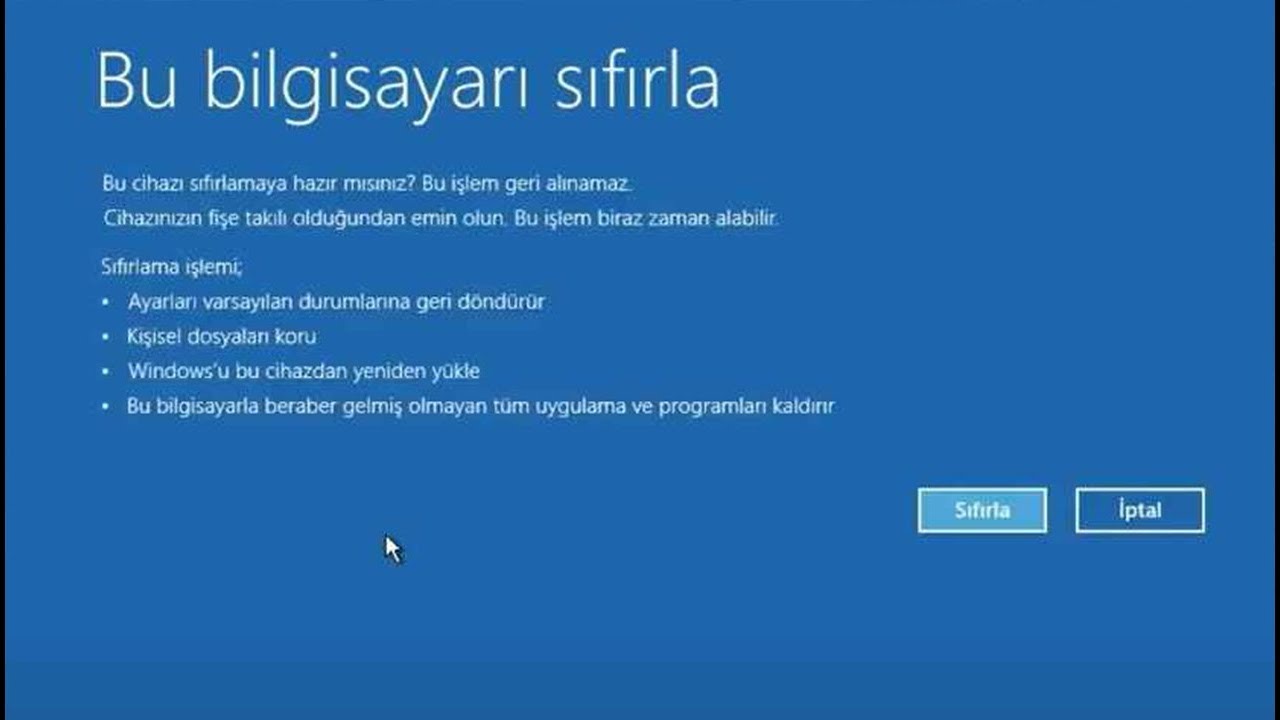
Windows 10 bilgisayara format atma
Windows’un son sürümü Windows 11 olsa da birçok kullanıcı hala Windows 10 kullanmaya devam ediyor. Bu nedenle bilgisayara format nasıl atılır konusu Windows 10 kullanıcıları için de geçerliliğini devam ettiriyor. Aşağıdaki adımları izleyerek Windows 10 bilgisayarınıza format atma işlemini gerçekleştirebilirsiniz.
- Bilgisayarınıza format atmadan önce C diskinizde kurtarılması gereken tüm dosyalarınızı harici bir belleğe veya bir bulut depolama uygulamasına kaydedin. Format atma işleminden sonra dosyaların kurtarılması mümkün olsa da bu oldukça zor ve genellikle başarıya ulaşmayan bir işlemdir.
- Format atma işlemine başlamak için bilgisayarınızda Ayarlar bölümüne girin.
- Güncelleştirme ve Güvenlik seçeneğine tıkladıktan sonra sol kısımda yer alan Kurtar seçeneğine tıklayın.
- Açılan ekranda ‘Bu bilgisayarı sıfırla’ seçeneğine tıklayın.
- Başla butonuna tıkladıktan sonra ‘Her şeyi kaldır’ seçeneğine tıklayın.
- Açılan ekranda Windows’un nasıl kurulacağını belirledikten sonra önce İleri butonuna ardından Sıfırla butonuna tıklayarak işlemi bitirin.
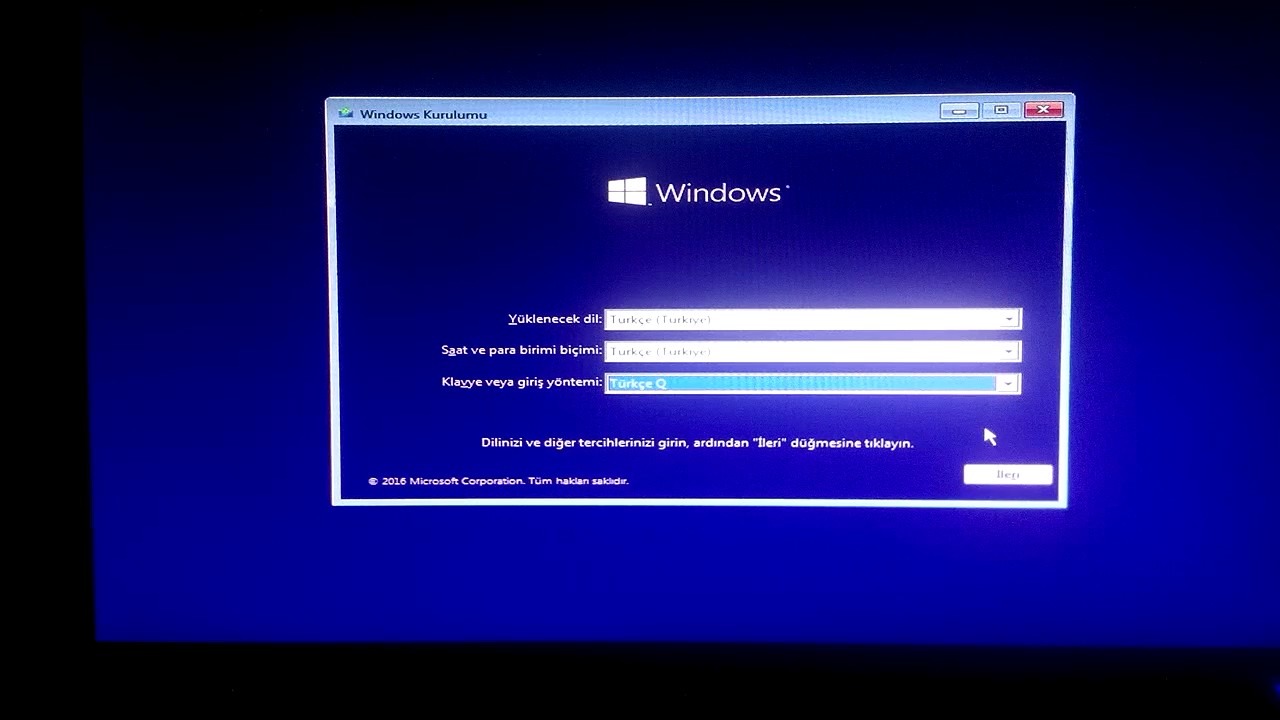
Windows 11 bilgisayara format atma
Bilgisayara format nasıl atılır sorusunun Windows 11 için birden fazla cevabı vardır. Bilgisayarınıza format atma işlemleri için CMD, Disk Yönetimi, Dosya Gezgini veya Ayarlar bölümünü tercih edebilirsiniz.
CMD Komut Satırı ile Windows 11 Formatlama
- Windows’un arama çubuğuna cmd (komut istemi) yazarak komut ekranını açın ve buraya ‘diskpart’ yazarak enter’a basın.
- Bilgisayardaki diskleri listelemek için ‘list disk’ yazın.
- Format atmak istediğiniz disk için ‘select disk 1’ yazın. (Format atmak istediğiniz diskin numarası farklı olabilir.)
- Ardından clean yazın ve enter’a basın. Bu işlem diskteki her şeyi silecektir.
- Sonrasında disk bölümü oluşturmak için komut satırına ‘create partition primary’ yazın.
- Disk bölümü seçimi için ‘select partition 1’ yazın.
- Ardından ‘active’ yazarak seçilen diski etkin hale getirin.
- Diskin biçimlendirmek için ‘format FS=NTFS quick’ yazın.
- Diskin sürücü harfine sahip olması için ‘assign letter=X’ yazın. X yerine farklı bir harf de verebilirsiniz.
- İşlemler tamamlandığında komut satırının kapanması için exit yazın.